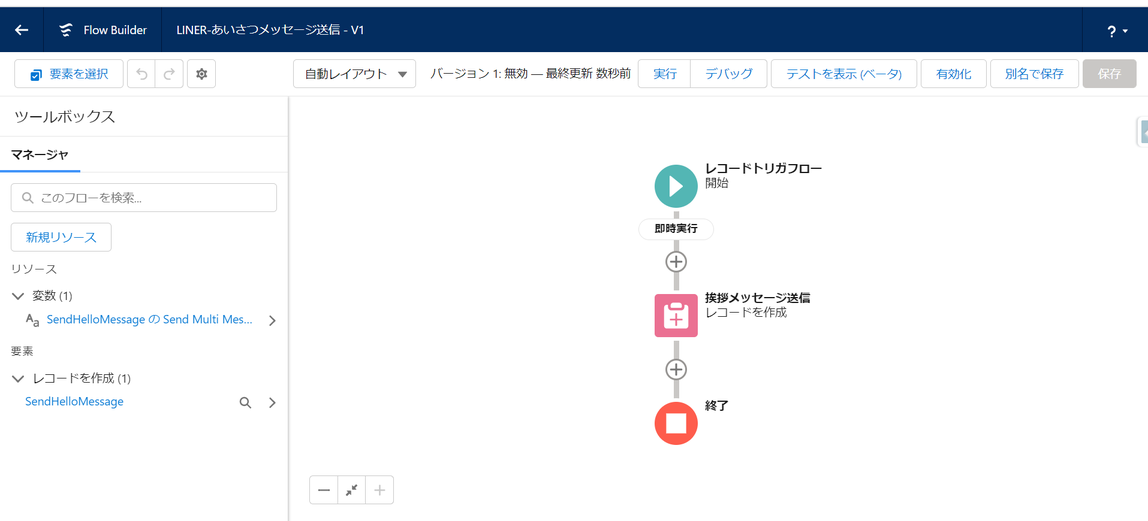目次
1. Salesforce[設定]-[フロー]にて「新規フロー」をクリック
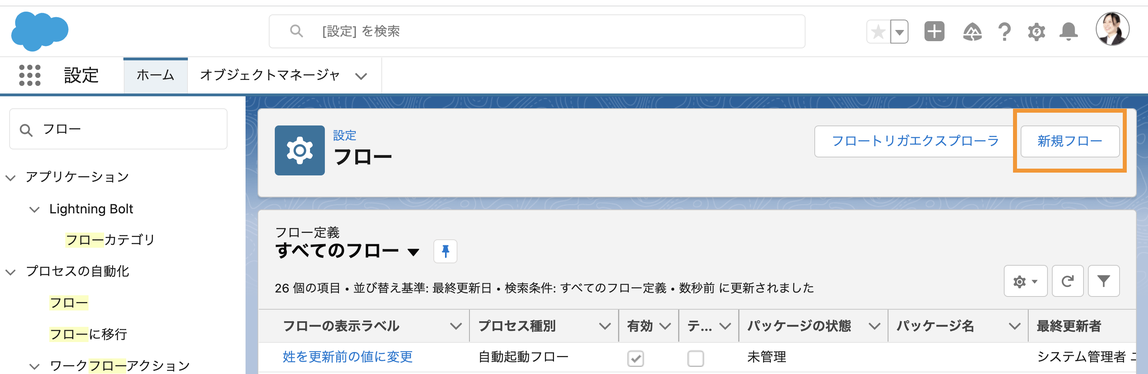
2. 「レコードトリガーフロー」を選択して、「作成」をクリック

3.下記のように設定をして、「完了」をクリック
※SMSで送信する場合、本登録からのフォームに入力した電話番号を利用するため、
下記の「本登録ユーザのみに送信する場合」の設定をしていただく事を推奨します。
| 設定 | 設定値 |
| オブジェクト | 送信先オブジェクトに設定したオブジェクト |
| トリガを設定 | レコードが作成または更新された |
| エントリ条件を設定 | 数式の評価がTrueになる |
| 数式 LINERのすべてのユーザーにメッセージを送信 | {!$Record.anslut__IsFollowing__c} && (ISCHANGED({!$Record.anslut__IsSync__c}) && PRIORVALUE({!$Record.anslut__IsSync__c})) |
| 数式 本登録ユーザーのみメッセージ送信 | {!$Record.anslut__IsFollowing__c} && (ISCHANGED({!$Record.anslut__IsSync__c}) && PRIORVALUE({!$Record.anslut__IsSync__c})) && NOT({!$Record.anslut__Is_LineGuest__c}) |
| 数式 仮登録ユーザーのみメッセージ送信 ※仮登録から本登録に昇格した場合は、あいさつメッセージは送信されません | {!$Record.anslut__IsFollowing__c} && (ISCHANGED({!$Record.anslut__IsSync__c}) && PRIORVALUE({!$Record.anslut__IsSync__c})) && {!$Record.anslut__Is_LineGuest__c} ※リード、取引先責任者、個人取引先などのLINERのパッケージに含まれる項目を利用している場合はコピぺ可能 |
| 更新されたレコードでフローを実行するタイミング | レコードを更新し、条件の要件に一致するたび |
| フローを最適化 | アクションと関連レコード |
↓ こちらのキャプチャは本登録ユーザのみにあいさつメッセージを送る場合の設定となります。
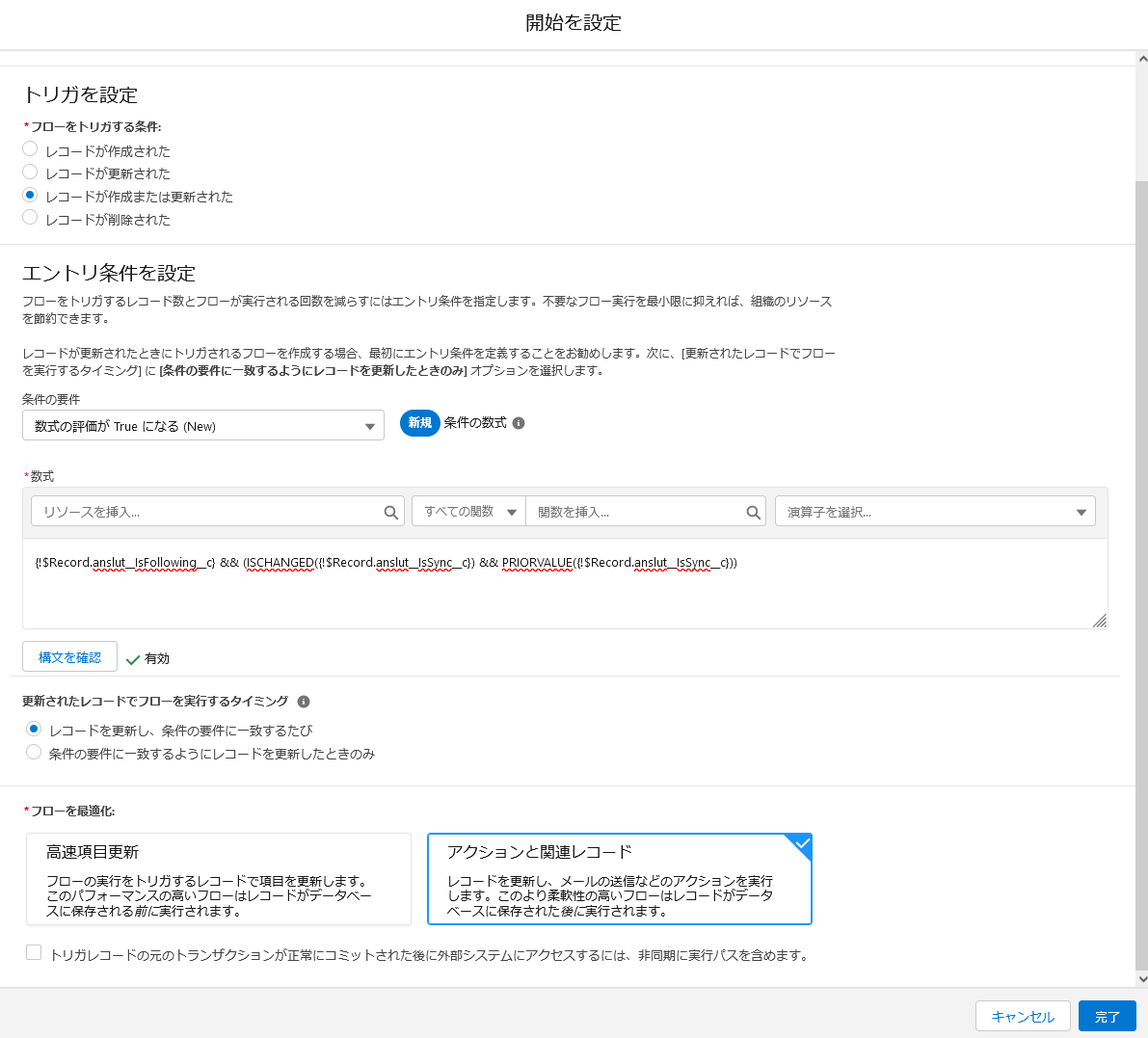
4. [+]ボタンをクリックし、「レコードを作成」要素をクリック
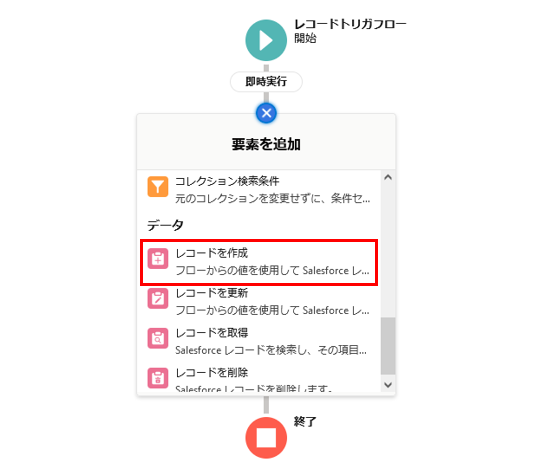
5.下記のように設定をして、「完了」をクリック
| 設定 | 設定値 |
| 作成するレコード数 | 1 |
| レコード項目の設定方法 | 個別のリソースおよびリテラル値を使用 |
| オブジェクト | Send Multi Message Action |
項目 | anslut__Channel__c:接続しているLINEまたはSMSのアカウント名 anslut__MessageTemplate__c:テンプレート管理のテンプレートID anslut__MessageType__c:「LINE」または「SMS」の値 anslut__ToContact__c:フローのトリガーとなったレコードのID |
anslut__Channel__c:LINEの場合は、下記から該当のチャネル名をコピペ ↓
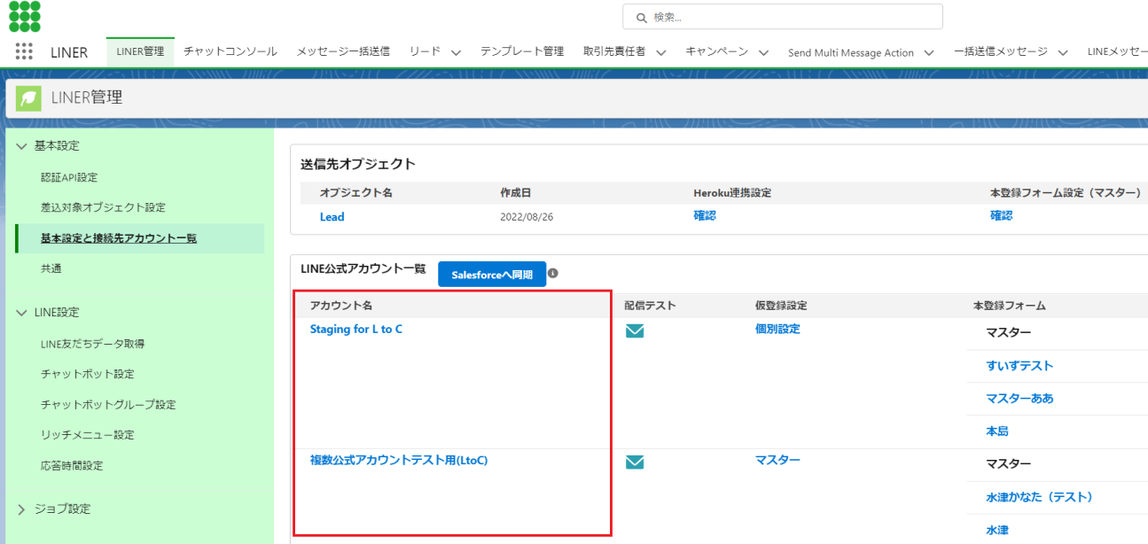
anslut__Channel__c:SMSの場合は、下記からタイトルをコピペ ↓
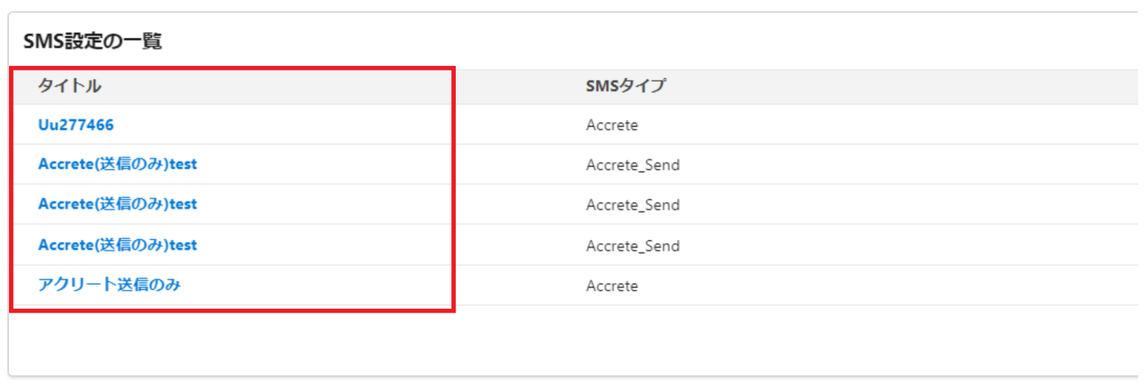
anslut__MessageTemplate__c:テンプレート管理のテンプレートIDをコピペ↓
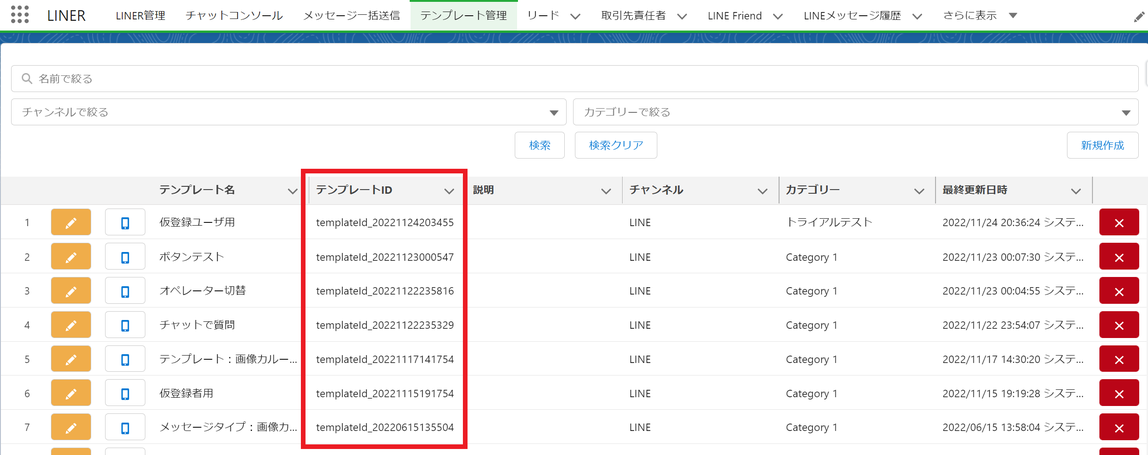
anslut__MessageType__c:「LINE」または「SMS」を指定
anslut__ToContact__c:送信先オブジェクトのIDを指定(リードの場合はリードID、取引先責任者の場合は取引先責任者ID)
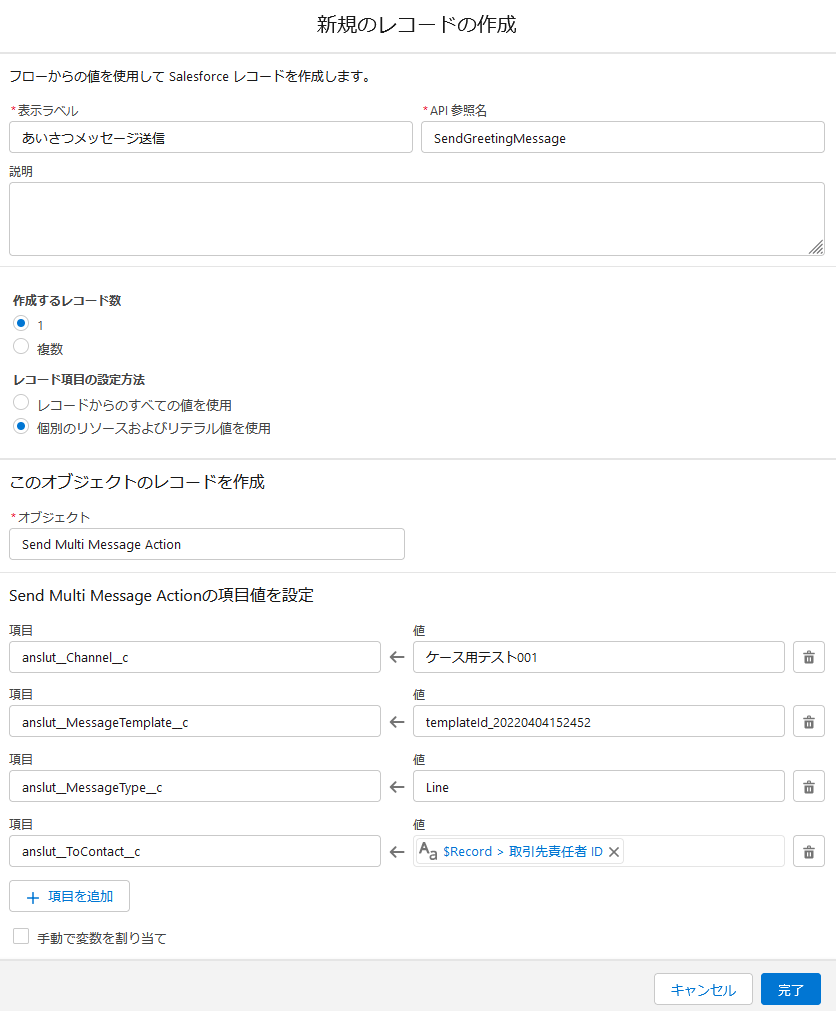
6. 保存をクリック
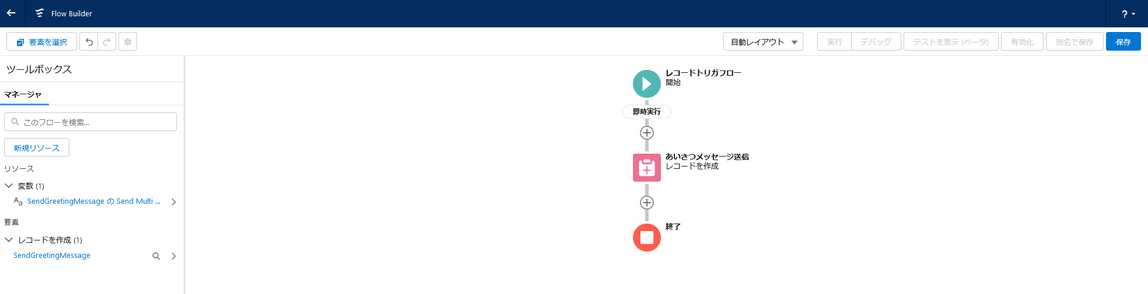
7. フローの表示ラベル、API参照名を入力して保存
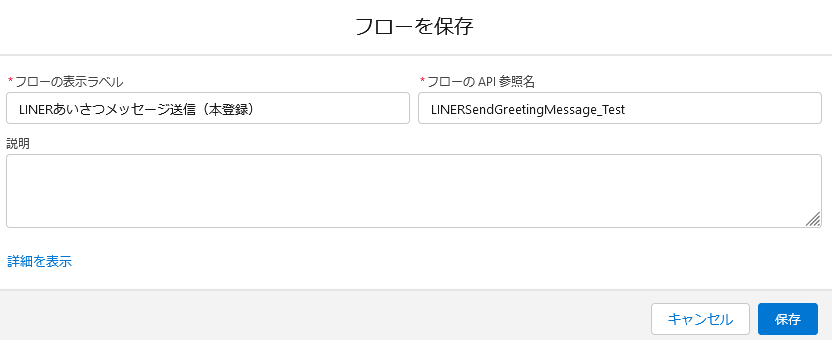
8. 有効化をクリックし、あいさつメッセージが送信されるかテストを行い完了です。